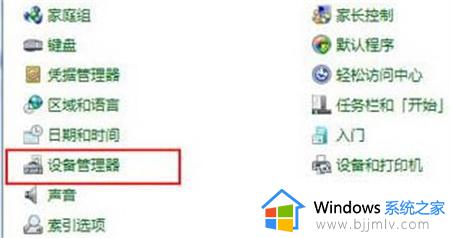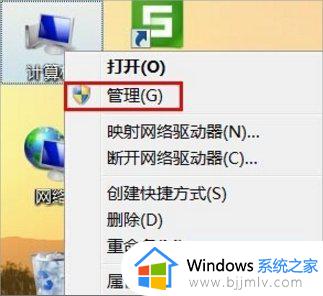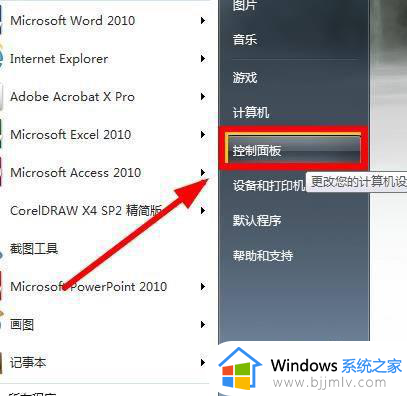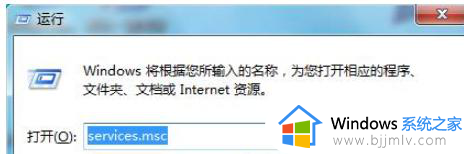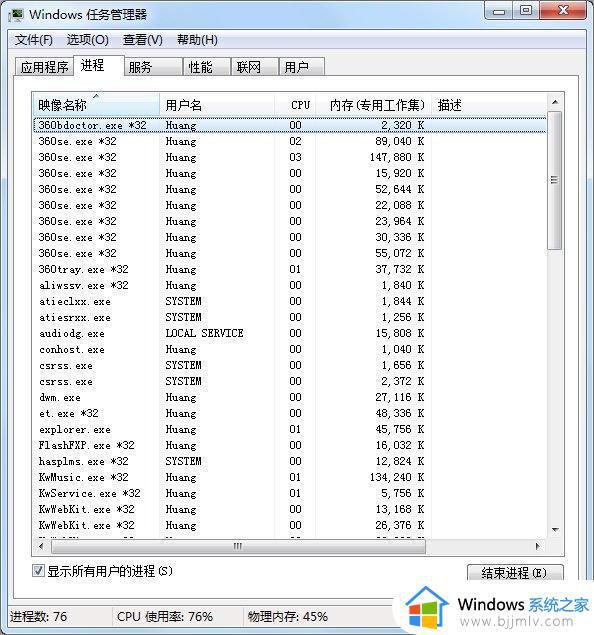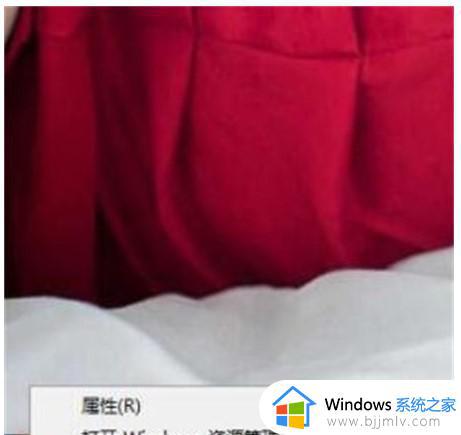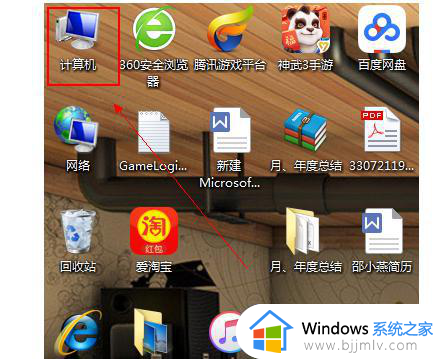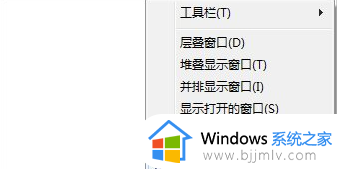window7设备管理器在哪个位置 win7电脑设备管理器在哪打开
更新时间:2024-04-03 11:25:58作者:jkai
在win7操作系统中,设备管理器是一个重要的工具,它可以帮助小伙伴们诊断和解决电脑硬件问题。然而,有些小伙伴可能不知道如何打开设备管理器,对此我们小伙伴就想要知道window7设备管理器在哪个位置,那么今天小编就给大家介绍一下win7电脑设备管理器在哪打开,快来学习一下吧。
方法/步骤:
1、在“我的电脑”或者计算机,右键它弹出菜单表,点击“管理”(仅限于Win7系统的用户)。
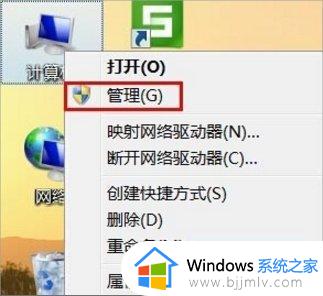
2、在计算机管理页面左侧列表,可以找到“设备管理器”双击它,中间会显示硬件和设备是否正常的信息。有黄色感叹号就代表者有问题。
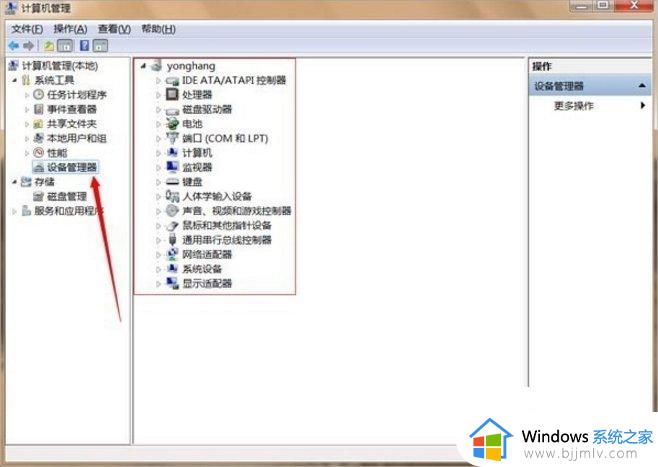
3、另外一种方法就是在“计算机”的图标右键,弹出菜单找到“属性”点击它。
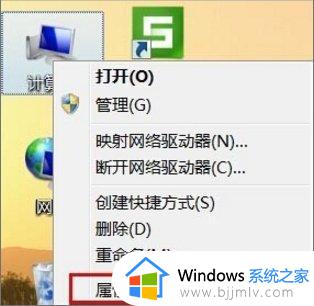
4、进去在左侧菜单会看到“设备管理器”并且点击它(这个方法仅限于Win7用户,对于WinXP是不一样的)。
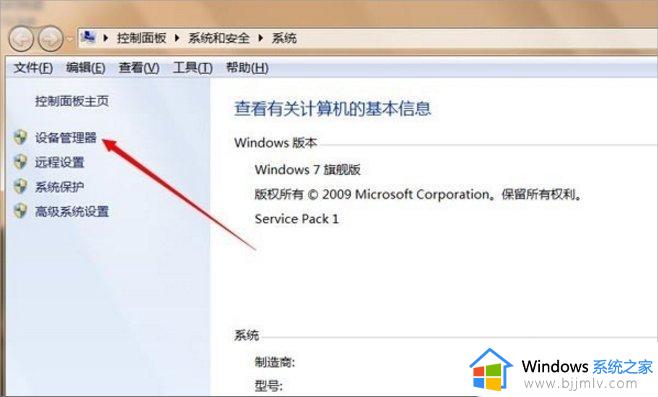
5、设备管理器页面可以看到硬件和设备是否正常的信息。
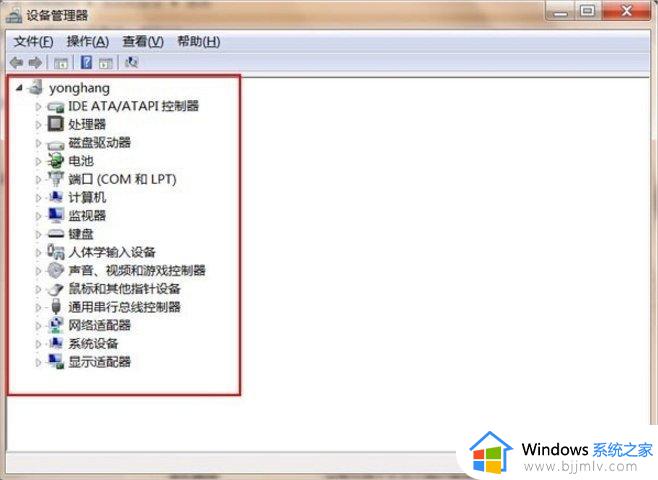
以上全部内容就是小编带给大家的win7电脑设备管理器打开方法详细内容分享啦,不知道怎么操作的小伙伴,就快点跟着小编一起来看看吧。